几乎稍有规模的网络项目,都有交换机与防火墙,那么交换机与防火墙如何配置上网呢?各自在网络中起什么作用呢?本期我们通过示例一起来详细了解。
配置示例:三层交换机与防火墙对接上网
防火墙与交换机又是如何配合使用在项目中呢?这里面我们以华为配置为例。
一、组网网要求
某公司拥有多个部门且位于不同网段,各部门均有访问Internet的需求。现要求用户通过三层交换机和防火墙访问外部网络,且要求三层交换机作为用户的网关,使pc1与pc2都能够访问外网。
二、三层交换机与防火墙对接上网组网图
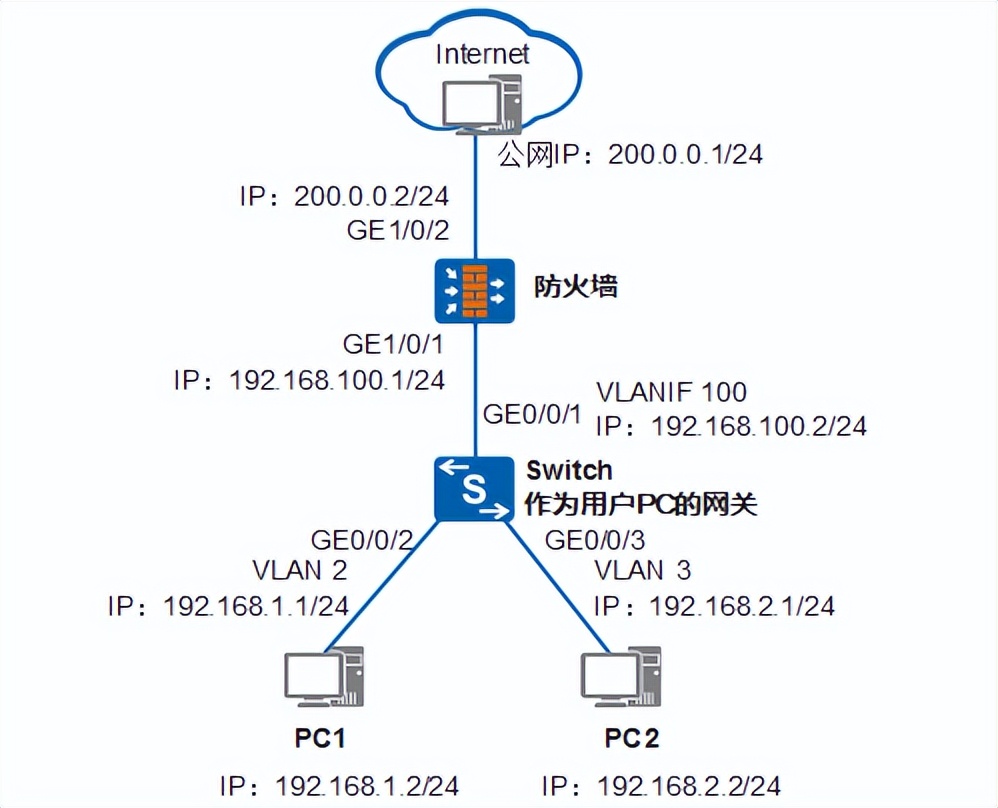
三、配置思路
- 配置交换机作为用户的网关,通过VLANIF接口,实现跨网段用户互访。
- 配置交换机作为DHCP服务器,为用户分配IP地址。
- 开启防火墙域间安全策略,使不同域的报文可以相互转发。
- 配置防火墙PAT转换功能,使用户可以访问外部网络。
四、配置步骤
1、配置交换机
配置连接用户的接口和对应的VLANIF接口。
<HUAWEI>system view
[HUAWEI]sysname Switch
[Switchlylan batch 2 3
[Switch] interface gigabitethernet 0/0/2
[Switch-GigabitEthernet0/0/2] port link-type access//配置接口接入类型为access
[Switch-GigabitEthernet0/0/2] port default wlan 2//配置接口加入VAN 2
[Switch-GigabitEthernet0/0/2] quit
[Switch] interface gigabitethernet 0/0/3
[Switch-GigabitEthernet0/0/3] port link type access
[Switch-GigabitEthernet0/0/3]] port default ylan 3
[Switch-GigabitEthernet0/0/3]qwit
[Switch] interface wlanif 2
[Switch-vlanif2] ip address 192.168.1.1 24
[Switch-Vlanif2] quit
[Switch] interface wlanif 3
[Switch-Vlanif3] ip address 192.168.2124
[Switch-Vlanif3] quit# 配置连接防火墙的接口和对应的VLANIF接口。
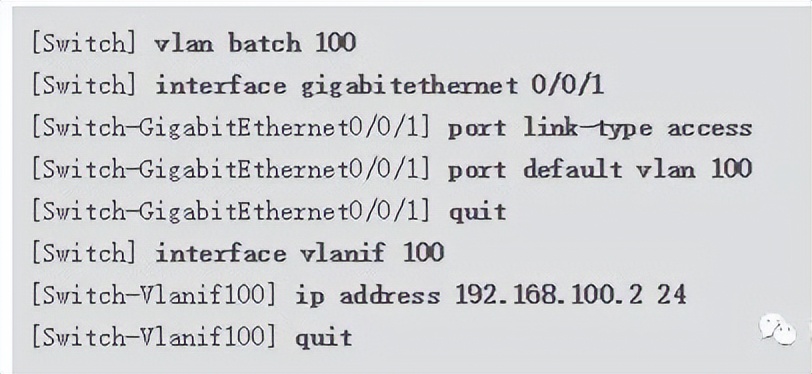
# 配置缺省路由。

# 配置DHCP服务器。
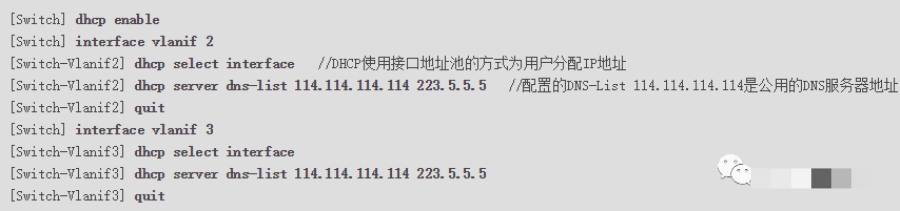
现在交换机配置完全。
2、配置防火墙
# 配置连接交换机的接口对应的IP地址。

# 配置连接公网的接口对应的IP地址。

# 配置缺省路由和回程路由。

# 配置安全策略。
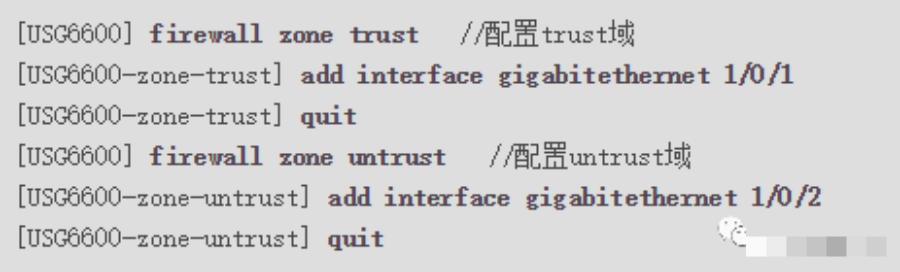
# 配置安全策略,允许域间互访。
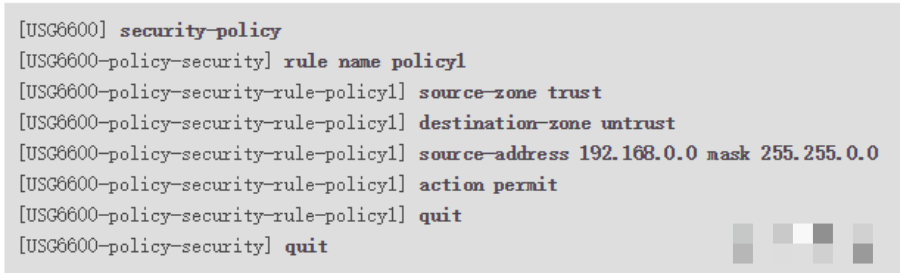
# 配置PAT地址池,开启允许端口地址转换。

# 配置源PAT策略,实现私网指定网段访问公网时自动进行源地址转换。
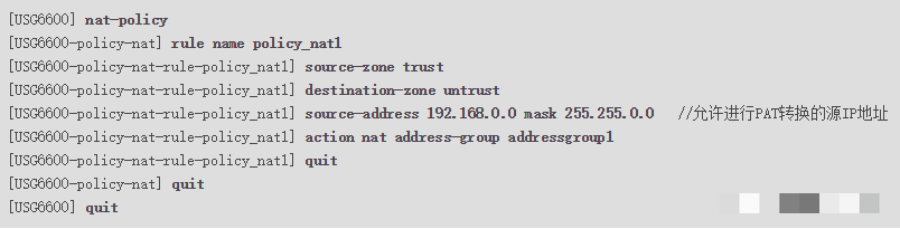
经过配置后:
配置PC1的IP地址为192.168.1.2/24,网关为192.168.1.1;PC2的IP地址为192.168.2.2/24,网关为192.168.2.1。
配置外网PC的IP地址为200.0.0.1/24,网关为200.0.0.2。
配置完成后,PC1和PC2都可以Ping通外网的IP 200.0.0.1/24,PC1和PC2都可以访问Internet。










